具体操作步骤:
1、联想台式电脑及一体机电脑,调出一键恢复的方法:需要重新启动计算机并按下键盘上“F2”键或“Fn键+”F2“键进一键恢复或联想拯救系统,具体键盘位置,如下图(只列出常见键盘)


1、开机后一直按住F2键,进入一键恢复主界面;
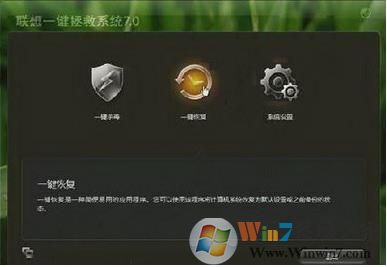
2、选择:“从初始备份恢复”可以把系统恢复到出厂状态,单击:“下一步”;

3、点击开始(恢复过程中一定要接电源适配器,如果电池没电会导致一键恢复无法使用!)
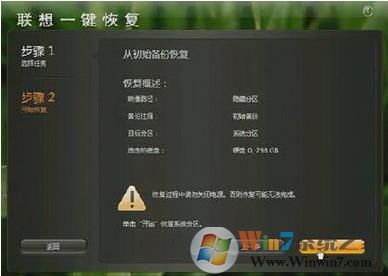
4、一键恢复会提示是否恢复,选择是,一键恢复就开始恢复了;
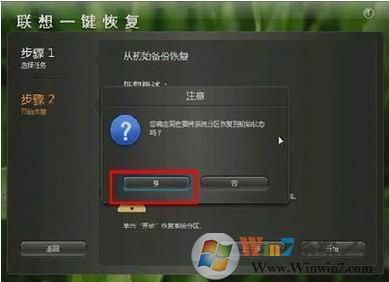
5、从用户备份恢复,可以把系统恢复到用户自行备份的状态;

6、从用户备份恢复可以选择 默认路径 或 自行备份 的路径;
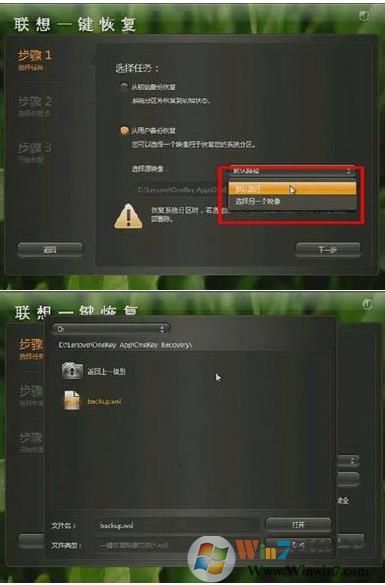
7、若用户没有备份过则会提示 映像文件无效提示;

8、选择要恢复的恢复点,点击下一步;

9、点击开始(恢复过程中一定要接电源适配器,如果电池没电会导致一键恢复无法使用);
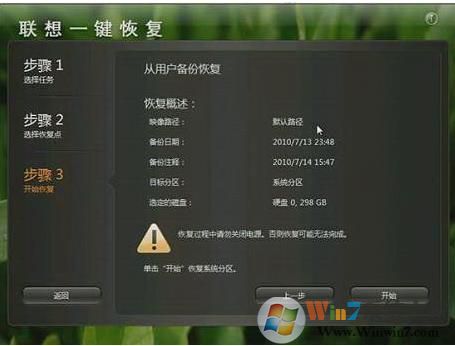
10、一键恢复会提示是否恢复,选择是,一键恢复就开始恢复了。
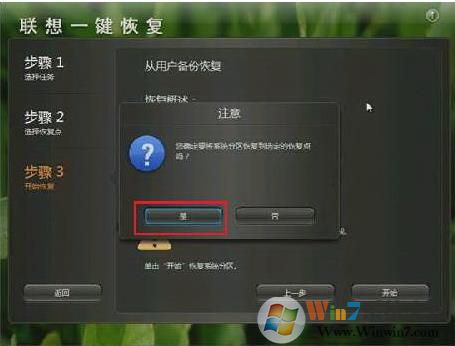
之后系统就恢复到出厂时,也就是大家购买电脑时的状态了,从上面可以看到联想台式机恢复方法和笔记本差不多,只是进入恢复模式的方法不一样,希望以上方法对大家有帮助。